Win8系统中自带有双界面IE10浏览器,我们在Win8的开始屏幕中看到的IE10应用磁贴对应的正是Windows新界面风格(原名 Metro界面)的IE10浏览器,它的沉浸式浏览器体验更适用于Win8触控设备。今天为大家整理Win8系统中的新界面IE10浏览器的快捷操作技 巧,供大家参考。
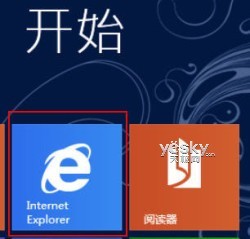
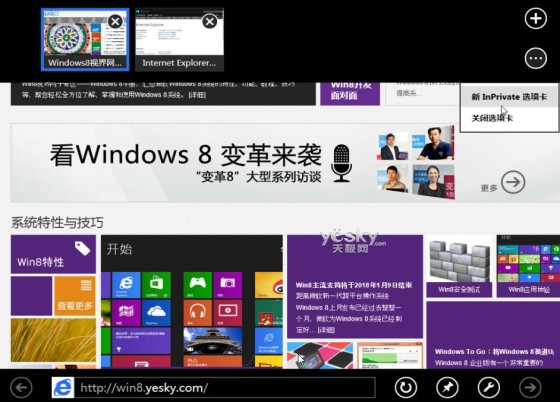
左图:Win8开始屏幕的IE10应用磁贴 右图:Win8新界面IE10浏览器
Win8的IE10浏览器保留了之前版本的优秀特性,同时更加强了对CSS3、HTML5和JS等网页标准和技术的支持,同时新界面的沉浸式设 计更为触控屏用户的多种浏览需求提供了贴心的设计,同时与Win8系统的诸多特性紧密结合,强劲的引擎与内核提供丰富的互联网冲浪体验,充分体现Win8 系统跨平台的特性。
如今Win8设备丰富多彩,新界面IE10浏览器可以用触控、鼠标、键盘等多种方式操作,熟练掌握下面的快捷操作对在Win8系统中流畅使用IE10浏览器应该会有不小的帮助。
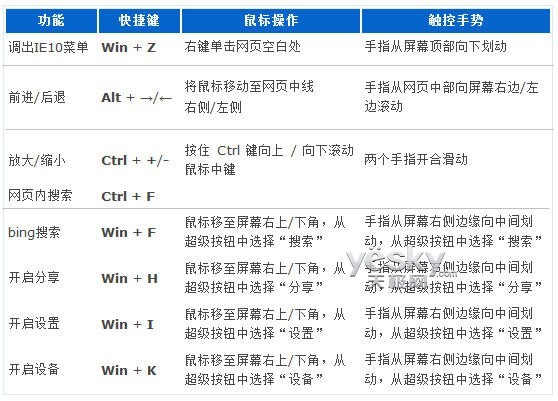
按下快捷键“Win + Z”,或用鼠标右键单击网页空白处,或者用手指从屏幕顶部向下划动,可以调出IE10常用菜单。
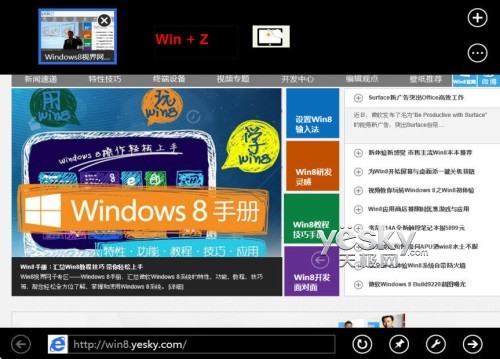
在访问多个页面的时候,按下“Alt + →/←”组合键,或者将鼠标移至屏幕左右两侧的中间(等待出现左右箭头),或者用手指从网页中部向屏幕右边或者左边划动,可以快速实现多个访问页面的前进与后退。
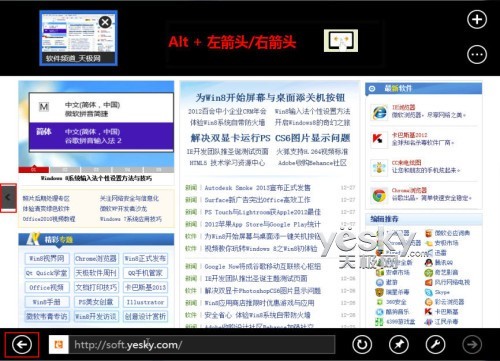
按下“Ctrl +加号/减号”,或者按住Ctrl键同时向上 向下滚动鼠标中键,或者两个手指开合滑动,可以放大和缩小当前页面。
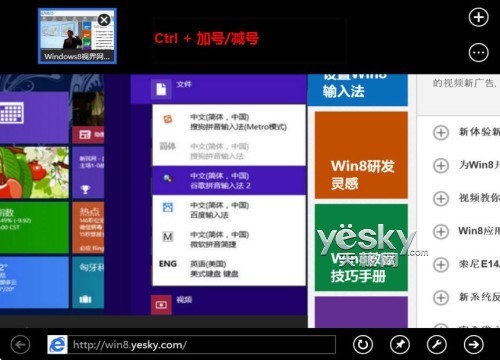
按下“Ctrl + F ”可以调出当前页面内容的搜索界面,输入关键字之后可以迅速以高模式在网页中显示出来,并提供了“上一个”、“下一个”以及选项按钮供操作和设置。
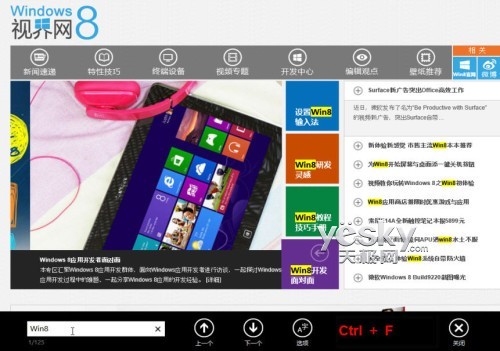
按下“Win + F”,或者将鼠标移至屏幕右上/下角(或用手指从触控屏幕右侧边缘向中间划动)拉出超级按钮,选择“搜索” ,可以进入互联网搜索界面,Win8会根据输入的关键字跳转到bing必应搜索并很快给出搜索结果。
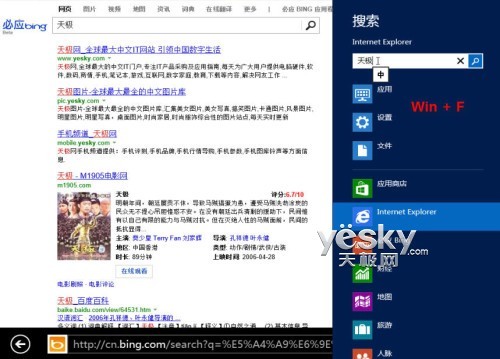
按下“Win + H”,或者将鼠标移至屏幕右上/下角(或用手指从触控屏幕右侧边缘向中间划动)拉出超级按钮,选择“共享” ,可以进入IE10当前浏览页面的共享界面,Win8会给出列出当前系统中支持共享的应用,比如邮件、人脉以及其他第三方应用微博等等。另外Win8界面 IE10能够将之前的共享方式存储起来,在下次共享的时候优先出现方便用户选择。
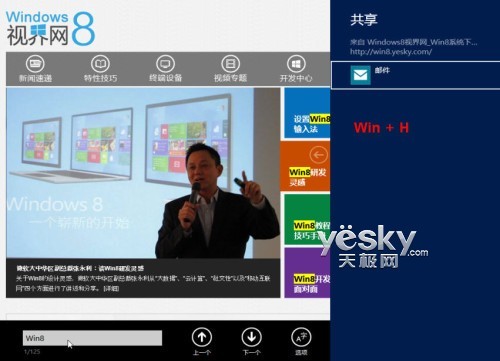
按下“Win + I”,或者将鼠标移至屏幕右上/下角(或用手指从触控屏幕右侧边缘向中间划动)拉出超级按钮,选择“设置” ,可以进入IE10浏览器的设置界面,在这里我们可以对IE10浏览器做更多详细的功能和使用状态设置,比如权限、放缩状态、编码、快速翻页等。

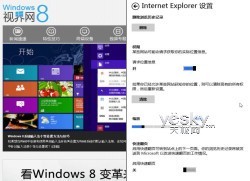
按下“Win + K”,或者将鼠标移至屏幕右上/下角(或用手指从触控屏幕右侧边缘向中间划动)拉出超级按钮,选择“设备” ,可以进入IE10浏览器的相关设备应用界面,在这里我们可以看到当前可用的设备如打印机等等,直接点击即可进入对应功能。
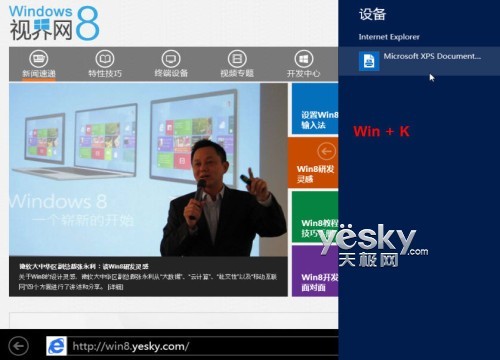
以上我们总结了Win8系统中新界面IE10浏览器关于键盘、鼠标以及触控的一些常用快捷操作方法,相信可以帮助大家在体验沉浸式的网页浏览器的同时多一些方便。






